
Impresión 3D ha revolucionado la forma en que diseñamos y creamos objetos, permitiendo la fabricación de prototipos, piezas personalizadas y mucho más. Para aprovechar al máximo esta tecnología, es crucial comprender cómo ajustar la configuración de impresión, especialmente la velocidad. Ultimaker Cura es un software popular y gratuito que facilita este proceso, ofreciendo un control preciso sobre los parámetros de impresión. Este tutorial te guiará paso a paso para configurar la velocidad de impresión de tus objetos 3D utilizando Cura, asegurando la calidad y el tiempo de impresión óptimos.
Cura es compatible con una amplia gama de impresoras 3D, incluyendo las de 3Droma. La correcta configuración de la velocidad impacta directamente en la calidad de la impresión, el consumo de filamento y el tiempo total de la tarea. Un ajuste incorrecto puede resultar en piezas deformadas, superficies irregulares o incluso que la impresión se detenga por completo. Por lo tanto, es importante dedicar tiempo a comprender y optimizar estos parámetros para obtener los mejores resultados.
Entendiendo la Velocidad de Impresión
La velocidad de impresión en Cura se mide generalmente en mm/s (milímetros por segundo). Es un parámetro fundamental que determina cuánta distancia recorre el cabezal de la impresora por cada segundo. Sin embargo, no se trata simplemente de aumentar la velocidad; es un equilibrio delicado entre la velocidad, la temperatura y el tipo de filamento que estás utilizando. Una velocidad demasiado alta puede causar problemas como el «ringing» (un efecto en la superficie del objeto), el fallo en la adhesión de la primera capa y una mala calidad general.
Para comprender mejor cómo afecta la velocidad, considera que las velocidades más bajas permiten que el filamento se enfríe y solidifique adecuadamente, asegurando una buena adherencia a la cama y una mayor precisión. Las velocidades más altas, por otro lado, pueden acelerar el proceso de impresión, pero a costa de la calidad. Es crucial experimentar y encontrar la velocidad óptima para tu impresora, filamento y diseño específico. Además, la capa es otro factor determinante; capas más gruesas permiten velocidades de impresión más rápidas sin afectar la calidad tanto.
Configurando la Velocidad Global en Cura
La primera forma de ajustar la velocidad de impresión en Cura es a través de la configuración global. En la ventana principal de Cura, selecciona tu impresora en el menú desplegable, luego ve a la pestaña “Configuración” (o “Settings” si usas la versión en inglés). En la sección «Velocidades» (o «Speeds»), encontrarás los parámetros de velocidad para la impresión. Aquí puedes establecer la velocidad de impresión base, la velocidad de la extrusión, la velocidad de la primera capa y la velocidad de la cama.
Estos valores globales sirven como punto de partida, pero es fundamental ajustarlos a tu impresora y filamento. No te limites a usar los valores predeterminados; la configuración estándar puede no ser ideal para todas las situaciones. Presta especial atención a la velocidad de la primera capa, que suele ser más lenta que las demás para asegurar una buena adhesión a la cama. Considera utilizar la opción «Ajustar según el diseño» (o «Adaptive Speed») para que Cura optimice la velocidad en función de la complejidad del modelo. Recuerda que la optimización es clave.
Ajustando la Velocidad por Capa
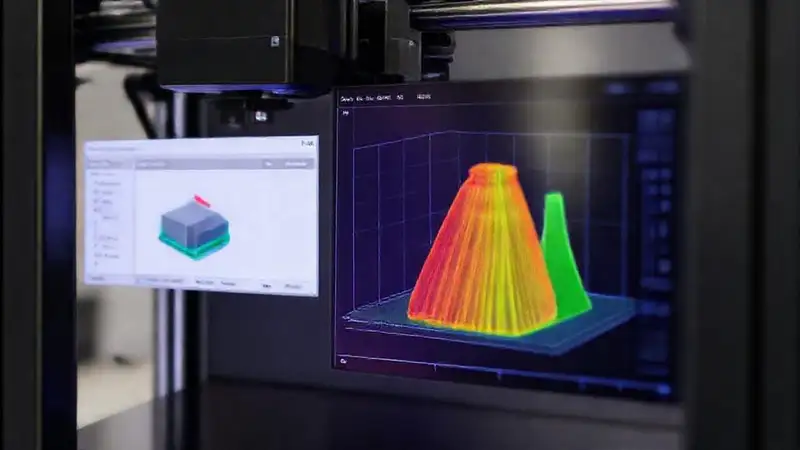
Para un control aún más preciso, Cura te permite ajustar la velocidad de impresión individualmente para cada capa. Dentro del panel de configuración de impresión, localiza la sección “Velocidades por capa” (o “Layer Speeds”). Este panel te permite establecer la velocidad de impresión para cada capa de tu diseño. Las capas inferiores suelen requerir velocidades más lentas para asegurar una buena adherencia y una superficie lisa.
Experimenta con diferentes velocidades para cada capa, observando cómo afecta la calidad de la impresión. Algunas capas, especialmente las que tienen detalles finos o curvas complejas, pueden requerir velocidades más lentas para evitar artefactos o deformaciones. Presta especial atención a las capas finales, donde una velocidad más lenta puede mejorar la suavidad y la calidad de la superficie. Ajustar las velocidades por capa es una práctica común para lograr una estética impecable.
Consideraciones Adicionales para la Velocidad
Más allá de la configuración en Cura, otros factores pueden influir en la velocidad de impresión. La temperatura del filamento, el flujo de aire, la calidad del filamento y la calibración de la impresora también juegan un papel importante. Un filamento de baja calidad puede ser más propenso a problemas durante la impresión, incluso a velocidades más lentas. Asegúrate de que tu impresora esté correctamente calibrada para garantizar una extrusión precisa y consistente.
Además, la posición de la impresora también puede afectar la velocidad de impresión. La vibración o el movimiento de la mesa pueden causar problemas, especialmente a velocidades más altas. Es importante montar la impresora en una superficie estable y nivelada para minimizar estas vibraciones. Finalmente, no olvides tener en cuenta el tipo de filamento que estás utilizando; algunos filamentos, como el PETG, requieren velocidades de impresión más lentas que el PLA. La experimentación constante es fundamental.
Conclusión
Configurar la velocidad de impresión en Cura es un proceso que requiere un poco de investigación y experimentación. Comprender los fundamentos de la velocidad, las velocidades por capa y los factores que la afectan te permitirá optimizar tus impresiones y obtener los mejores resultados. Recuerda que no hay una velocidad única que funcione para todas las impresiones; la configuración óptima depende de la impresora, el filamento, el diseño y tus preferencias personales.
En última instancia, el objetivo es encontrar el equilibrio perfecto entre la velocidad y la calidad. No tengas miedo de experimentar con diferentes configuraciones y observar los resultados. Cuanto más practiques y comprendas cómo interactúan los diferentes parámetros, mejor podrás controlar la velocidad de impresión y lograr impresiones 3D de alta calidad con tu impresora 3D 3Droma. ¡Disfruta de la creación!